V současné době je mnoho zemí uzavřeno kvůli COVID 19. Práce doma je termín, který nyní slýcháme mnohem častěji než kdy předtím. Ale snadná dostupnost internetu, pokrok v technologii a vývoj online aplikací, jako je Skype, umožnily velkému počtu lidí vykonávat svou práci z domova.
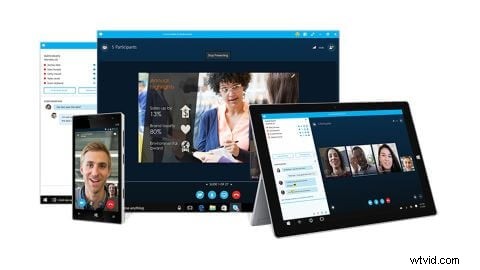
Zdroj obrázku:recenze TechRadar
Kromě videohovorů, online schůzek nebo skupinových konverzací má Skype také funkci Share Screen, která je velmi užitečná pro všechny lidi, kteří pracují z domova. Sdílená obrazovka na Skype vám umožňuje sdílet obrazovku vašeho PC jako živé video, zatímco pracujete, s kteroukoli další osobou, se kterou právě telefonujete. Představte si výhody této funkce! Snadná ukázka práce nebo postupu v práci vašim kolegům, kteří jsou daleko, jako by seděli hned vedle vás. Díky aplikaci Skype je práce z domova snazší než kdy dříve, pokud máte připojení k internetu.
Nyní se podívejme, jak lze vaši obrazovku sdílet pomocí Skype. Naučíte se:
- Část 1: Jak sdílet obrazovku na Skype
- Část 2: Živý záznam pro sdílení obrazovky na Skype
Jak sdílet obrazovku na Skype
Zde se naučíme, jak lze obrazovku vašeho počítače sdílet jako živé video s jinou osobou přes Skype. Před sdílením prosím jednou zkontrolujte své okno, abyste se ujistili, že nemáte nic, co byste chtěli sdílet s druhou osobou.
Poznámka:Po zahájení sdílení obrazovky se druhé osobě zobrazí všechny vaše aktivity na obrazovce.- 1. Otevřete Skype a zahajte videohovor nebo audiohovor s osobou, se kterou chcete sdílet svou obrazovku

- 2. Během hovoru klepněte na + na obrazovce a klikněte na Sdílet obrazovky… možnost
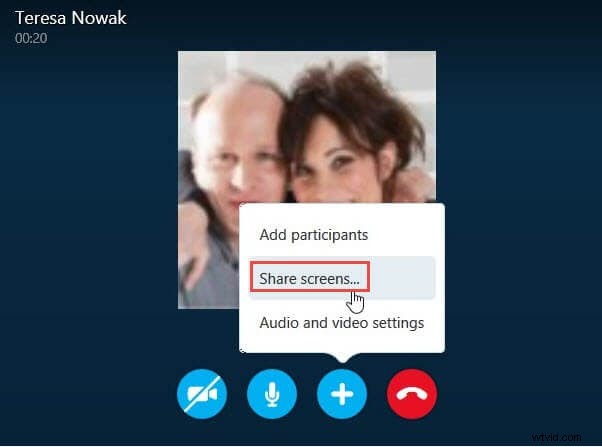
- 3. Zobrazí se náhled vaší aktuální obrazovky, pod kterým budou dvě možnosti, Storno a Sdílet obrazovku. Klepněte na Sdílet obrazovku možnost pokračovat
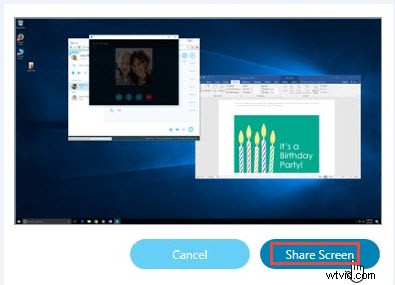
- 4. Nyní bude osoba na druhé straně moci zobrazit vše, co je na obrazovce, a všechny funkce, které budete na obrazovce provádět, včetně programů, které se chystáte otevřít
- 5. Až budete hotovi, sdílení obrazovky ukončíte opětovným klepnutím na + a klikněte na možnost Zastavit sdílení
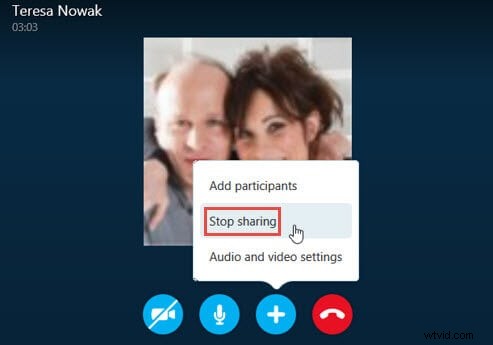
Relace sdílení obrazovky bude ukončena a vy budete moci pokračovat v hlasovém hovoru nebo videohovoru bez sdílení obrazovky.
Živý záznam pro sdílení obrazovky na Skype
Co když chcete nahrát video se sdílením obrazovky na Skype se svým spolužákem? Skype takovou funkci nemá a budete se muset spolehnout na jiné aplikace, jako je Filmora, což je jedna z nejlepších a nejrozšířenějších aplikací pro úpravu videa na trhu.
Záznamník obrazovky ve Filmoře vám umožňuje zaznamenat obrazovku vaší plochy včetně zvuku a uložit ji do počítače.
Zde budeme diskutovat o tom, jak funguje funkce záznamu obrazovky ve Windows.
Poznámka:Pokud nechcete, aby druhá osoba věděla, že nahráváte, začněte nahrávat na Filmora předtím, než začnete sdílet obrazovku na Skype.- 1. Stáhněte si Filmora odtud , poté jej otevřete a kliknutím na Nový projekt přejděte do režimu úprav
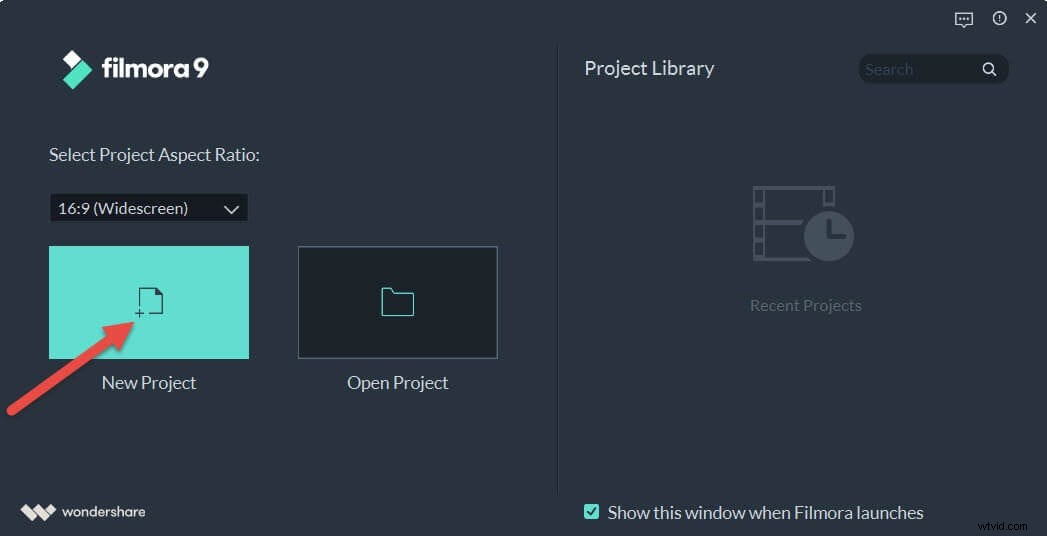
- 2. Klikněte na tlačítko Record a z možností vyberte Record PC Screen
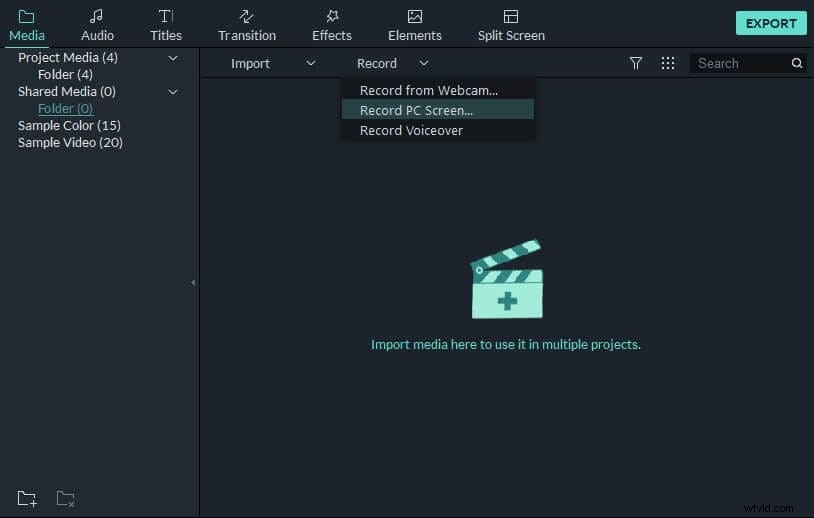
- 3. Vyskočí vestavěný záznam obrazovky
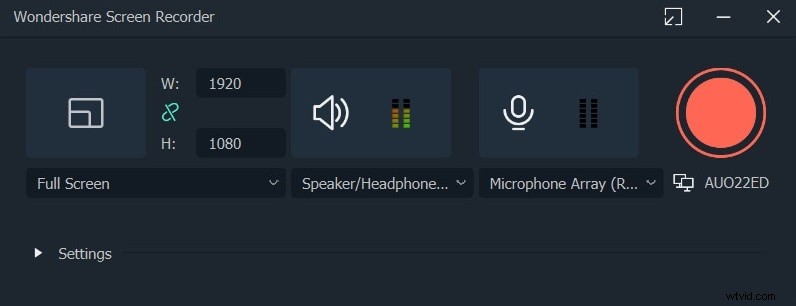
- 4. Pomocí ikony Nastavení můžete přejít do nastavení nahrávání a nastavit klávesové zkratky pro nahrávání. Nebo můžete také povolit tuto možnost zaškrtnutím možnosti Record the Camera Stream, abyste současně nahráli webovou kameru a také upravili snímkovou frekvenci.
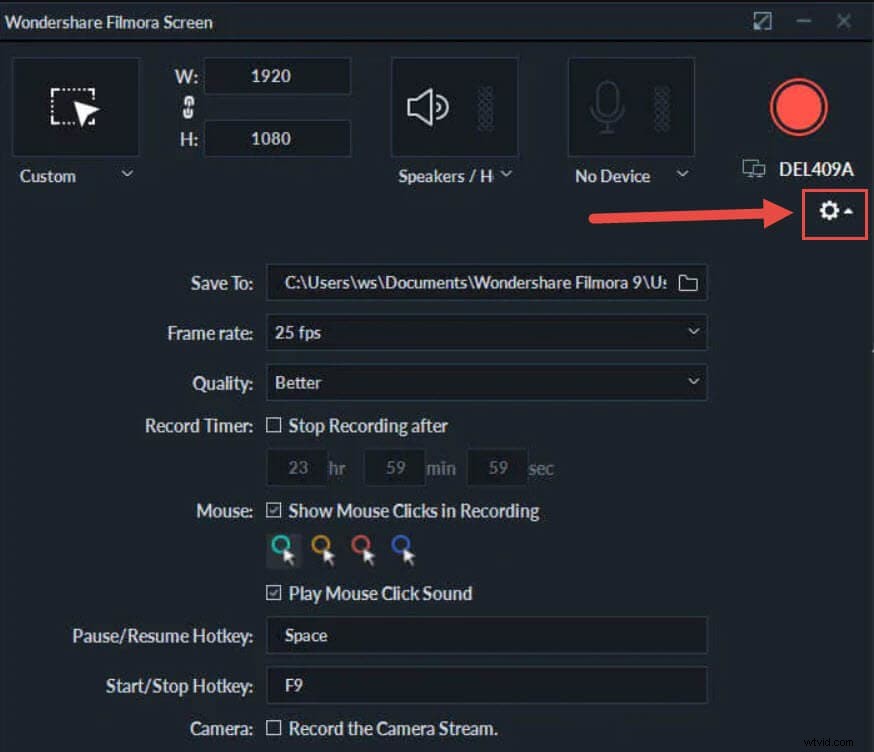
- 5. Až budete s nastavením hotovi, kliknutím na červené tlačítko spusťte nahrávání.
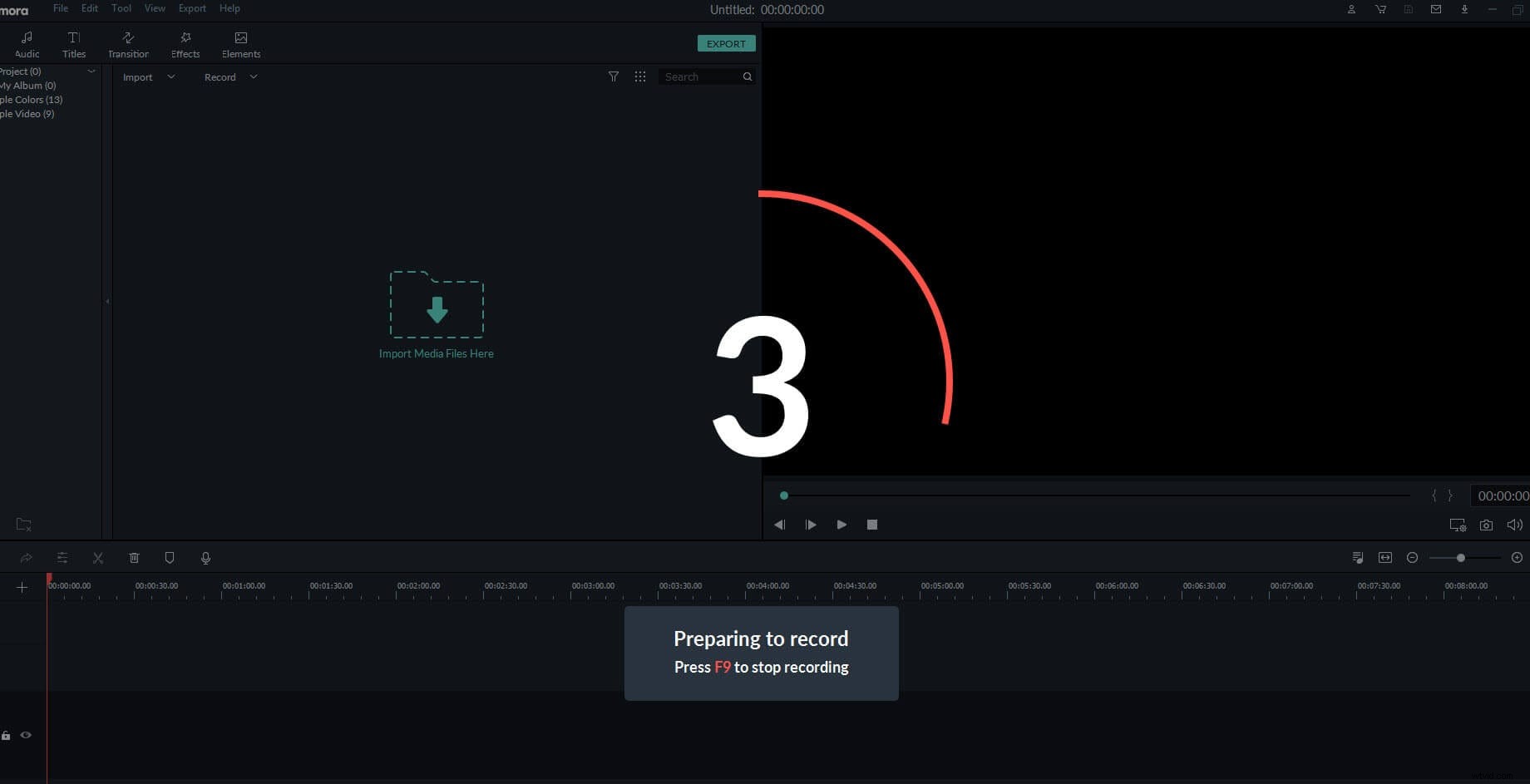
- 6. Nyní můžete zavolat svému kamarádovi a začít sdílet video na Skype. Celý proces sdílení obrazovky zaznamená Filmora. Po dokončení nahrávání se nahraný soubor automaticky zobrazí v knihovně médií. Můžete na něj kliknout pravým tlačítkem a vybratOdhalit v Průzkumníkovi zacílit na složky na ploše.
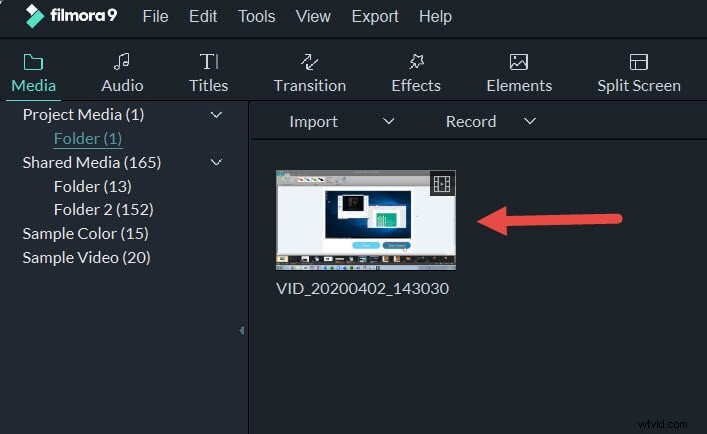
Shrnutí
Díky aplikacím jako Skype a Filmora je práce z domova snazší než kdykoli předtím. Sdílení obrazovky, online schůzky, semináře, demonstrace atd. lze s pomocí těchto aplikací snadno provádět doma. Dejte nám prosím vědět, co si o našem návrhu myslíte, a neváhejte nám níže napsat své komentáře a názory.
